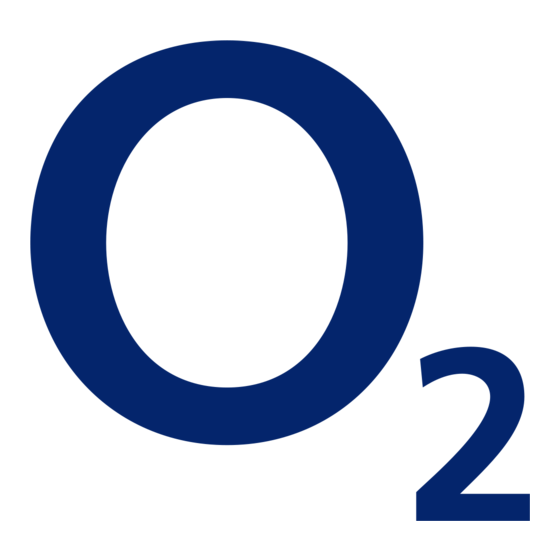
Inhaltsverzeichnis
Werbung
O ² DSL Router Classic
O ² DSL Router Comfort
O ² DSL Router Premium
Bedienungsanleitung
Copyright © 2009, Telefónica O ² Germany GmbH & Co. OHG
Alle Informationen bezüglich Ihres O ² DSL-Routers können sich ohne vorherige
Ankündigung ändern. Die in diesem Handbuch in der vorliegenden Form
bekannt gegebenen Informationen sind zum Zeitpunkt ihrer Veröffentlichung
korrekt. Obgleich bei der Erstellung dieser Bedienungsanleitung sämtliche
Vorsichtsmaßnahmen ergriffen wurden, übernimmt O ² Germany gegenüber
Personen oder Organisationen keinerlei Haftung für Verluste oder Schäden, die
entweder direkt oder indirekt durch die in dieser Bedienungsanleitung gege-
benen Informationen verursacht werden.
O ² DSL-Router funktionieren nur mit einem O ² DSL-Tarif von O ² Germany. Sofern
Sie ihn mit einem anderen DSL-Provider nutzen wollen, steht Ihnen die integrierte
Telefoniefunktion nicht zur Verfügung.
1
Werbung
Inhaltsverzeichnis

Inhaltszusammenfassung für O2 Classic
- Seite 1 O ² DSL Router Classic O ² DSL Router Comfort O ² DSL Router Premium Bedienungsanleitung Copyright © 2009, Telefónica O ² Germany GmbH & Co. OHG Alle Informationen bezüglich Ihres O ² DSL-Routers können sich ohne vorherige Ankündigung ändern. Die in diesem Handbuch in der vorliegenden Form bekannt gegebenen Informationen sind zum Zeitpunkt ihrer Veröffentlichung...
-
Seite 2: Inhaltsverzeichnis
Anschlüsse der Rückseite........7 2.1.1 O ² DSL Router Classic und O ² DSL Router Comfort ..7 2.1.2 O ²... - Seite 3 MAC-Filter ..........25 4.2.1 MAC-Adresse .
- Seite 4 Technische Daten ........68 8.5.1 O ² DSL Router Classic....... 68 8.5.2 O ²...
-
Seite 5: Einführung
Einführung Einführung Ihr O ² DSL-Router ist die Kommunikationszentrale für die Nutzung der DSL- Telefon- und Datendienste von O ² Germany. ISDN-Telefon Internet analoge Telefone DSL-Netz DSL-Verbindung Telefon- O ² DSL-Router netz Laptop 1.1 Einfache Einrichtung Die Einrichtung Ihres O ² DSL-Routers ist ganz besonders leicht: Schalten Sie ihn ein, und verbinden Sie ihn mit Ihrer Telefondose –... -
Seite 6: Die O ² Dsl-Router-Modelle
• O ² DSL Router Classic. • O ² DSL Router Comfort – verfügt zusätzlich zum O ² DSL Router Classic auch über WLAN-Funktionalität. • O ² DSL Router Premium – verfügt zusätzlich zum O ² DSL Router Classic auch über WLAN-Funktionalität und einen Anschluss für ein ISDN-Endgerät. -
Seite 7: Hardware
2.1.1 O ² DSL Router Classic und O ² DSL Router Comfort Die Modelle O ² DSL Router Classic und O ² DSL Router Comfort verfügen auf ihrer Rückseite über folgende Anschlüsse: Die Abbildung zeigt stellvertretend den O ² DSL Router Comfort, der im Unter- schied zum O ²... -
Seite 8: Ethernet-Anschlüsse
Hardware Anschlussbe- Farbe Beschreibung schriftung Power Schwarz Verbinden Sie diesen Anschluss mit dem mitgelieferten Netzteil und einer geeigneten Steckdose. Ethernet (1~4) Gelb Netzwerkanschlüsse für bis zu vier Computer und Netzwerkgerä- te (z.B. externe Netzwerkverteiler/Switches). Phone Schwarz Anschlüsse für bis zu zwei analoge Telefone oder ein Telefon und ein Faxgerät. -
Seite 9: O ² Dsl Router Premium
Hardware 2.1.2 O ² DSL Router Premium Anschlussbe- Farbe Beschreibung schriftung Power Schwarz Verbinden Sie diesen Anschluss mit dem mitgelieferten Netzteil und einer geeigneten Steckdose. Ethernet (1~4) Gelb Netzwerkanschlüsse für bis zu vier Computer und Netzwerkgerä- te (z.B. externe Netzwerkverteiler/Switches). ISDN Phone Grün Anschluss für ein ISDN-Endgerät (Telefon oder Telefonanlage). -
Seite 10: Schalter Der Rückseite
Funktion schriftung On/Off Zum Ein- und Ausschalten des DSL-Routers. O ² DSL Router Classic: Reset Lang drücken (etwa 7 Sek.): Setzt alle Einstellungen des DSL-Routers auf die Werkseinstellungen zurück. O ² DSL Router Comfort und O ² DSL Router Premium: WLAN On/Off Lang drücken (etwa 7 Sek.): Setzt alle Einstellungen des DSL-Routers auf... -
Seite 11: Leuchtanzeigen Der Oberseite
Betriebszustand sowie über seine Verbindungen zu Geräten und Netzwerken. O ² DSL Router Classic und O ² DSL Router Comfort (abgebildet ist stellvertretend der O ² DSL Router Comfort): Der O ² DSL Router Classic verfügt nicht über die WLAN-Anzeige. - Seite 12 Blau Das Wireless LAN ist aktiviert. (nicht O ² DSL Blinkt Das Gerät sendet oder überträgt Daten via WLAN. Router Classic) Das WLAN-Modul ist ausgeschaltet, die Verbindung zum drahtlosen Netzwerk ist nicht bereit, oder es ist ein Fehler aufgetreten. Blau Es besteht eine DSL-Verbindung.
- Seite 13 Hardware LED- Anzeige Status Beschreibung Beschriftung Internet Blau Momentan läuft keine Datenübertragung. Eine Verbin- dung zum IP-Netz besteht. Blinkt Daten werden übertragen. Es ist ein Fehler beim Verbindungsaufbau zum IP-Netz aufgetreten. Blinkt Der Internetzugang ist gesperrt und muss durch Ein- gabe einer Persönliche Identifikations-Nummer (PIN) freigeschaltet werden.
-
Seite 14: Die Grafische Benutzeroberfläche
Die grafische Benutzeroberfläche Die grafische Benutzeroberfläche Die O ² DSL-Router verfügen über eine komfortable grafische Benutzeroberfläche, mit der Sie ihn einrichten und verwalten können. 3.1 Wann benötigen Sie die grafische Benutzeroberfläche? Die grafische Benutzeroberfläche steht Ihnen generell unter allen Betriebssys- temen zur Verfügung, die die Systemvoraussetzungen auf Seite 15 erfüllen. -
Seite 15: Systemvoraussetzungen
Die grafische Benutzeroberfläche wird über einen üblichen Webbrowser aufge- rufen und bedient. Folgende Voraussetzungen sind erforderlich: • PC oder Laptop: Funktionierende Netzwerkverbindung zum DSL-Router: – per Ethernet-Kabel oder – per drahtlosem Netzwerk (nicht O ² DSL Router Classic). ® • Betriebssystem: Windows... - Seite 16 Die grafische Benutzeroberfläche Firewall Datenübertragung mit der IP-Adresse '192.168.1.1' uneingeschränkt zulassen. Führt der Aufruf lediglich zu einer Fehlermeldung, so überprüfen Sie die Einstellungen Ihrer Firewall, und passen Sie diese bei Bedarf an. Nähere Informationen zur Konfiguration Ihrer Software-Firewall finden Sie in der zugehörigen Dokumentation.
- Seite 17 Die grafische Benutzeroberfläche Haben Sie den DSL-Router bereits mit Hilfe des O ² DSL Connection Managers eingerichtet, so wurde das Kennwort aus Sicherheitsgründen bereits geän- dert. Ihr Kennwort entnehmen Sie in diesem Fall bitte dem Dokument, das Sie nach der Konfiguration ausgedruckt haben. Nach erfolgreicher Anmeldung erscheint der Status-Bildschirm der grafischen Benutzeroberfläche.
-
Seite 18: Überblick Über Den Status-Bildschirm
Die grafische Benutzeroberfläche 3.4 Überblick über den Status-Bildschirm Sie befinden sich nun auf der Startseite der Benutzeroberfläche. Hier können Sie jederzeit auf einen Blick den Status Ihres DSL-Routers ablesen. Der Status-Bildschirm hat folgenden Aufbau (Beispieldarstellung): 1. Hauptmenü. Geräteinformationen – wichtige Informationen zum Gerät, zum lokalen Netzwerk, zum drahtlosen Netzwerk und zur Internetverbindung. - Seite 19 Die grafische Benutzeroberfläche Systemstatus – Betriebsdauer, Datum & Uhrzeit sowie die Verwendung von Geräteprozessor (CPU) und Gerätespeicher. Schnittstellenstatus – Informationen zu den drei Netzwerk-Schnittstellen DSL, LAN und WLAN. Zusammenfassung – direkter Zugriff auf sechs hilfreiche Statistiken und Übersichten. VoIP-Status – Status Ihrer Telefonrufnummern. Für jede zugewiesene Ruf- nummer gibt es dort einen Trennen/Verbinden-Schalter (7) zum Trennen bzw.
-
Seite 20: Die Wichtigsten Einstellungen
Dieser Abschnitt „WLAN einrichten“ gilt nur für die Router-Modelle mit WLAN- Funktion (O ² DSL Router Comfort und O ² DSL Router Premium). Dieser Abschnitt gilt nicht für den O ² DSL Router Classic. Zur Einrichtung der WLAN-Funktion des O ² DSL-Routers rufen Sie im Menü die Funktion Netzwerk >... -
Seite 21: Ssid Verbergen
Die wichtigsten Einstellungen Der Netzwerkname darf bis zu 32 Zeichen lang sein. Zulässig sind Buchstaben, Ziffern und der Bindestrich ('-'). Nicht zulässig sind alle übrigen Sonderzeichen (z.B. deutsche Umlaute). Achten Sie bei der Eingabe auf korrekte Groß- und Kleinschreibung. 4.1.2 SSID verbergen Mit der Option „SSID verbergen“... -
Seite 22: Verschlüsselungsmodus
Die wichtigsten Einstellungen 4.1.4 Verschlüsselungsmodus Der O ² DSL-Router unterstützt für das drahtlose Netzwerk die Verschlüsselungs- verfahren WEP, WPA und WPA2. Diese Verfahren unterscheiden sich wie folgt: • Statische WEP (Wired Equivalent Privacy) WEP ist das älteste der drei Verfahren. Es gilt heute als weniger sicher als WPA und WPA2. -
Seite 23: Wlan-Schlüssel Vergeben
Die wichtigsten Einstellungen 4.1.5 WLAN-Schlüssel vergeben Geben Sie einen Schlüssel ein, der für die Verschlüsselung verwendet wird. Die Anforderungen an den Schlüssel hängen vom gewählten Verschlüsselungsver- fahren ab: • Statische WEP – Sie können wahlweise einen Schlüssel mit 40/64 Bits, 128 Bits oder 256 Bits Länge eingeben. -
Seite 24: Wlan-Zeitschaltuhr
Die wichtigsten Einstellungen Die folgende Tabelle gibt einen Überblick über die beiden Eingabeformate: Eingabelänge für WEP-Schlüssellänge Eingabeformat Zulässige Zeichen 40/64 Bits 128 Bits 256 Bits ASCII Buchstaben a–z/A–Z, Ziffern 0–9, Sonderzeichen Hexadezimal Ziffern 0–9, Buchstaben a–f In aller Regel geben Sie den WEP-Schlüssel im ASCII-Format ein. Das Hexadezimalformat verwenden Sie nur, wenn einer Ihrer WLAN-Adapter die Eingabe ausschließlich im Hexadezimalformat unterstützt. -
Seite 25: Mac-Filter
Die wichtigsten Einstellungen 3. Wenn Sie die Option „Jeden Tag“ auswählen, aktivieren Sie das Uhrzeitfens- ter. Hier können Sie nun z.B. festlegen, dass an jedem Tag von 15:00 bis 22:00 Uhr das WLAN angeschaltet („AN“) sein soll oder z.B. von 22:00 bis 06:00 ausgeschaltet („AUS“). -
Seite 26: Mac-Adresse
Hinweis: Dieser Abschnitt „MAC-Filter“ gilt nur für die Router-Modelle mit WLAN-Funk- tion (O ² DSL Router Comfort und O ² DSL Router Premium). Dieser Abschnitt gilt nicht für den O ² DSL Router Classic. 4.2.1 MAC-Adresse Die Freischaltung eines Computers erfolgt mittels der MAC-Adresse (Media Access Control) seines WLAN-Adapters. -
Seite 27: Mac-Filter Einrichten
Die wichtigsten Einstellungen Hinweis: Unter Windows öffnen Sie die Eingabeaufforderung, indem Sie auf „Start > Ausführen“ klicken, dort „cmd“ eingeben und mit der Eingabe/Enter-Taste bestätigen. Unter Windows XP, Windows Vista und Windows 7 ergibt der Befehl „ipconfig /all“ beispielsweise folgende Ausgabe: C:\>ipconfig /all Windows IP-Konfiguration Hostname. -
Seite 28: Firewall
Die wichtigsten Einstellungen 3. Wählen Sie als „Filteraktion“ die Option „Zulassen“. Alternativ können Sie mit der Option „Abweisen“ bewirken, dass den aufgeführten Computern der Zugriff auf das drahtlose Netzwerk verwehrt wird. Bei „Zulassen“ geben Sie eine Positiv-Liste ein, während Sie bei „Abweisen“ eine Negativ-Liste festle- gen. -
Seite 29: Funktionsweise Der Firewall
Die wichtigsten Einstellungen 4.3.1 Funktionsweise der Firewall Bei aktivierter Firewall ist standardmäßig die Kommunikation vom LAN zum Internet ohne Einschränkung möglich, während gleichzeitig eingehender Daten- verkehr vom Internet zum LAN unterbunden wird, d.h. • alle Verbindungen vom LAN zum Internet sind möglich, •... -
Seite 30: Firewall Unter Verwendung Der Standardregeln Aktivieren
Die wichtigsten Einstellungen Außerdem ist jeder Datenverkehr innerhalb des lokalen Netzwerks (LAN–LAN) zugelassen. Der sogenannte „WAN-WAN-Verkehr“ wird hingegen unterbunden, so dass Computer im Internet den O ² DSL-Router nicht als Gateway für die Kommunikation mit anderen Computern im Internet verwenden können. 4.3.2 Firewall unter Verwendung der Standardregeln aktivieren Für jede der vier Transferkategorien (WAN–LAN, LAN–WAN, LAN–LAN und... -
Seite 31: So Richten Sie Firewall-Regeln Ein
Die wichtigsten Einstellungen 3. Die Option „Triangle Route umgehen“ können Sie unverändert lassen. Nähe- re Informationen zu dieser Option finden Sie im „Reference Manual“, das Sie unter www.o2online.de herunterladen können. 4. In der Tabelle können Sie für die Transferkategorien jeweils festlegen, ob unangeforderte Datenpakete zugelassen oder verworfen werden. - Seite 32 Die wichtigsten Einstellungen 3. Die Firewall-Regeln benötigen Speicherplatz, der begrenzt ist. Der bereits belegte Speicherplatz wird oberhalb des Eingabebereichs in Prozent ange- zeigt. Bearbeiten und ergänzen Sie die Firewall-Regeln wie folgt: 1. Wählen Sie die gewünschte Paketrichtung aus der Auswahlliste „Paketrich- tung“.
- Seite 33 Die wichtigsten Einstellungen Wenn Sie eine bestehende Regel verändern oder eine neue hinzufügen, erscheint der folgende Bildschirm:...
- Seite 34 Die wichtigsten Einstellungen Die folgende Tabelle erläutert die Felder dieses Bildschirms: Bezeichnung Beschreibung Aktiviert Sie können die Verwendung der Regel durch die Firewall ein- und ausschalten. Wenn die Regel zwar definiert, jedoch noch nicht benutzt werden soll, lassen Sie das Kontrollkästchen unmarkiert. Aktion wenn Regel Sollen Pakete, auf die die Regel zutrifft, abgewiesen oder weiterge- zutrifft...
-
Seite 35: Inhaltsfilter
Die wichtigsten Einstellungen Bezeichnung Beschreibung Protokoll Hier können Sie auswählen, ob ein detailliertes Protokoll für Pakete erstellt wird, auf die diese Regel zutrifft. Die Protokollierung kön- nen Sie unter Wartung > Protokolle auf dem Register „Protokol- leinstellungen“ ein- und ausschalten. Benachrichtigung Aktivieren Sie das Kontrollkästchen „Benachrichtigung“, um jedes Mal eine Benachrichtigung versenden zu lassen, wenn die Regel... -
Seite 36: Schlüsselworte Eingeben
Die wichtigsten Einstellungen 4.4.2 Schlüsselworte eingeben Gehen Sie wie folgt vor, um den Inhaltsfilter einzurichten: 1. Wählen Sie im Menü Sicherheit > Inhaltsfilter. 2. Markieren Sie das Kontrollkästchen „Aktive Schlüsselwortsperrung“, um den Inhaltsfilter einzuschalten. 3. Tippen Sie die gewünschten Schlüsselworte in das Eingabefeld ein, und fügen Sie sie jeweils mit „Schlüsselwort“... -
Seite 37: Telefoneinstellungen
Die wichtigsten Einstellungen 3. Wählen Sie, ob der Inhaltsfilter an allen Tagen aktiv sein soll, oder die Sper- rung nur an bestimmten Wochentagen und Uhrzeiten erfolgen soll. Legen Sie gegebenenfalls die Aktivierungszeiten in der Tabelle fest. 4. Bestätigen Sie Ihre Eingaben mit „Übernehmen“. 4.5 Telefoneinstellungen Dieser Abschnitt beschreibt die Einrichtung der Telefonanschlüsse. -
Seite 38: Rufnummernzuweisung Auf Anschlüsse
Die wichtigsten Einstellungen 4.5.1 Rufnummernzuweisung auf Anschlüsse Sie können für jede Ihrer Telefonnummern festlegen, bei welchen angeschlos- senen Telefonen es klingeln soll, wenn ein Anruf ankommt, und welche Ihrer Telefonnummern für ausgehende Anrufe genutzt wird. Hinweis: Standardmäßig werden eingehende Anrufe an alle Rufnummern auf alle ange- schlossenen Telefone weitergeleitet (Anschlüsse auf der Rückseite je nach Modell „Phone“... -
Seite 39: Erweiterte Einstellungen
Die wichtigsten Einstellungen 4. Legen Sie unter „Eingehende Anrufe signalisieren auf“ fest, Anrufe welcher Rufnummern (SIP1 bis SIP10) an den ausgewählten Telefonanschluss weiter- geleitet werden sollen. Hinweis: Wenn Sie an einen Telefonanschluss Anrufe mehrerer Rufnummern weiterlei- ten, besteht keine Möglichkeit, dort eintreffende Anrufe nach gewählter Ruf- nummer zu unterscheiden. -
Seite 40: Telefax An Eigener Rufnummer Betreiben
Die wichtigsten Einstellungen Folgende Einstellungen können Sie hier vornehmen: • Gesprächslautstärke Stellen Sie für Sprechen und Hören jeweils die gewünschte Lautstärke ein: Wählen Sie zwischen Lautstärke senken („-1 Min.“), unverändert lassen („0“) und erhöhen („1 Max.“). • Echo-Unterdrückung Die Echo-Unterdrückung verhindert Rückkopplungen in der Leitung und ver- bessert so die Sprachqualität. - Seite 41 Die wichtigsten Einstellungen Die folgende Anleitung beschreibt die dafür notwendigen Konfigurations- schritte. Die Anleitung geht davon aus, dass das Telefaxgerät an den zweiten analogen Telefonanschluss angeschlossen ist (je nach Modell der Anschluss „Phone 2“oder „Phone/Fax 2“). 1. Wählen Sie im Menü VoIP >...
-
Seite 42: Isdn-Telefone Und Isdn-Telefonanlage
Die wichtigsten Einstellungen 6. Schalten Sie die Option „Anklopfen“ aus. 7. Speichern Sie die Konfiguration mit „Anwenden“. 4.5.4 ISDN-Telefone und ISDN-Telefonanlage Hinweis: Dieser Abschnitt „ISDN-Telefone und ISDN-Telefonanlage“ gilt nur für den O ² DSL Router Premium. Bei der Einrichtung des ISDN-Anschlusses ist eine Besonderheit zu beachten: Die Konfigurationsparameter, wie beispielsweise die Rufnummernzuweisung, werden nicht über die grafische Benutzeroberfläche angepasst, sondern über das angeschlossene ISDN-Gerät. -
Seite 43: Dynamischer Dns-Eintrag
Die wichtigsten Einstellungen Hinweis: MSNs werden bei der Konfiguration eines ISDN-Geräts immer ohne Vorwahl- nummern angegeben. Wenn Ihre Rufnummer beispielsweise (0234) 56789012 lautet, dann geben Sie als MSN nur „56789012“ an. Sie können am ISDN-Anschluss eine ISDN-Telefonanlage betreiben, die über einen Mehrgeräteanschluss verfügt. -
Seite 44: Zugangskennwort Ändern
Die wichtigsten Einstellungen 5. Tragen Sie „Benutzername“ und „Kennwort“ Ihres DynDNS-Benutzerkontos ein. 6. Wenn Sie bei DynDNS einen Joker-DNS-Eintrag verwalten, so aktivieren Sie die Option „Jokerzeichen * gestatten“. 7. Lassen Sie alle anderen Optionen unverändert, und bestätigen Sie Ihre Ein- gabe mit „Übernehmen“. -
Seite 45: Konfiguration Sichern Und Einstellungen Laden
Die wichtigsten Einstellungen 4. Notieren Sie sich das neue Kennwort, und verwahren Sie es an einem sicheren Ort. 5. Bestätigen Sie Ihre Eingabe mit „Übernehmen“. 4.8 Konfiguration sichern und Einstellungen laden Sie können die Konfiguration des O ² DSL-Routers sichern, um sie im Bedarfsfall (z.B. -
Seite 46: Einstellungen Wiederherstellen
Die wichtigsten Einstellungen Die Konfigurationsdaten werden anschließend von Ihrem O ² DSL-Router herun- tergeladen und im gewählten Verzeichnis gesichert. Dieser Vorgang kann einige Momente dauern. 4.8.2 Einstellungen wiederherstellen Bei Bedarf können Sie die gesicherten Konfigurationsdaten wie folgt zurück in den O ² DSL-Router laden: 1. -
Seite 47: Auf Werkseinstellungen Zurücksetzen
Die wichtigsten Einstellungen 4.8.3 Auf Werkseinstellungen zurücksetzen Sie können den O ² DSL-Router auch über die grafische Benutzeroberfläche auf die Werkseinstellungen zurücksetzen. Klicken Sie dazu auf „Zurücksetzen“, und bestätigen Sie mit „OK“. Hinweis: Beachten Sie bei einem Gerät mit WLAN-Funktion (O ² DSL Router Comfort und O ²... -
Seite 48: Internet- Und Telefonverbindung Verwenden
Internet- und Telefonverbindung verwenden Internet- und Telefonverbindung verwenden 5.1 Internetverbindung herstellen/trennen und im Internet surfen Der Umgang mit Ihrer Internetverbindung gestaltet sich unterschiedlich, je nachdem, welchen Verbindungsabrechnung Sie gewählt haben (Surf-Flatrate oder Surf-Minutenabrechnung). 5.1.1 Surf-Flatrate Bei der Surf-Flatrate stellt der O ² DSL-Router die Internetverbindung automatisch her und hält sie die gesamte Zeit über aufrecht. -
Seite 49: Internetzugang Freischalten (Nur Bei Regiozuschlag)
Internet- und Telefonverbindung verwenden Internetverbindung herstellen 2. Klicken Sie auf die Schaltfläche „Internetverbindung herstellen“. 3. Um die Internetverbindung nach der Verwendung wieder zu trennen, klicken Sie ein weiteres Mal auf die Schaltfläche („Internetverbindung trennen“). Sie können jetzt im Internet surfen. Hinweis: Trennen Sie die Internetverbindung immer manuell, sobald Sie sie nicht mehr benötigen! Andernfalls entstehen Verbindungskosten, selbst wenn die Verbin-... -
Seite 50: Telefonanrufe Tätigen
Internet- und Telefonverbindung verwenden Gehen Sie wie folgt vor: 1. Schließen Sie den O ² DSL-Router an, so wie in der Kurzanleitung für die Inbe- triebnahme beschrieben. Anschließend kann es bis zu 90 Sekunden lang dau- ern, bis die Leuchtanzeige „Internet“ an Ihrem O ² DSL-Router rot zu blinken beginnt. - Seite 51 Internet- und Telefonverbindung verwenden Der DSL-Router wartet ca. 5 Sekunden mit dem Aufbau der DSL-Telefonverbin- dung nachdem die letzte Ziffer der Rufnummer gewählt wurde. Sie können den O ² DSL-Router auch veranlassen, die Nummer ohne zusätzliche Wartezeit sofort zu wählen: Drücken Sie dazu nach Eingabe der letzten Rufnummernziffer die Raute-Taste [#] Ihres Telefons (Sofortwahl).
-
Seite 52: Störungsbehebung
Störungsbehebung Störungsbehebung Wenn Ihr O ² DSL-Router sich einmal nicht wie gewünscht verhält, finden Sie einige Lösungsmöglichkeiten in der folgenden Tabelle. Falls diese nicht zum gewünschten Erfolg führen, wenden Sie sich bitte an die Service-Hotline von O ² Germany. Die Hotline-Nummern finden Sie im Benutzerhandbuch zu O ² DSL. Probleme, die mit einem Stern (*) markiert sind, können nur bei Geräten mit WLAN-Funktion auftreten (O ²... - Seite 53 Störungsbehebung Problem Mögliche Lösung Es kann keine WLAN-Ver- Stellen Sie sicher, dass Ihr WLAN-Adapter korrekt installiert ist und bindung zum DSL-Router fehlerfrei funktioniert. hergestellt werden. Die Stellen Sie sicher, dass der DSL-Router und alle WLAN-Adapter WLAN-LED leuchtet.* (Clients) im drahtlosen Netzwerk dieselbe SSID, denselben Kanal, dasselbe Verschlüsselungsverfahren (möglichst WPA2-PSK) sowie denselben Schlüssel verwenden.
- Seite 54 Störungsbehebung Problem Mögliche Lösung Es ist kein Zugriff auf das Falls die Leuchtanzeige „Internet“ rot blinkt, müssen Sie den Inter- Internet möglich. netzugang freischalten. Ausführliche Informationen zur Freischal- tung finden Sie im Abschnitt „Internetzugang freischalten (nur bei Regiozuschlag)“ ab Seite 49. Falls Ihre Internetverbindung nach Verbindungszeit abgerechnet wird (Surf-Minutenabrechnung), müssen Sie die Internetverbindung vor der Benutzung manuell herstellen.
- Seite 55 Störungsbehebung Problem Mögliche Lösung Ein angeschlossenes Überprüfen Sie die Kabelverbindung zwischen DSL-Router und Tele- Telefon funktioniert fon. Haben Sie ein geeignetes Anschlusskabel verwendet? Sind die nicht – es wird kein Ruf- Stecker fest in die Buchsen eingerastet? ton erzeugt. Die Phone- Stellen Sie beim O ²...
-
Seite 56: Sicherheitshinweise
Sicherheitshinweise Sicherheitshinweise Lesen und befolgen Sie zu Ihrer eigenen Sicherheit bitte alle der folgenden Hinweise und Anweisungen: 7.1 Standort und Aufstellung des Geräts • Das Gerät ist nur für Anwendungen innerhalb von Gebäuden vorgesehen. • Verlegen Sie alle Anschlusskabel so, dass niemand darüber stolpern kann. Legen Sie keine Gegenstände auf das Netzkabel, und verlegen sie die Kabel so, dass niemand darauf treten kann. -
Seite 57: Allgemeine Hinweise
Sicherheitshinweise 7.3 Allgemeine Hinweise • Installieren Sie das Gerät niemals während eines Gewitters. Stecken und lösen Sie während eines Gewitters keine Leitungsverbindungen. • Öffnen Sie das Gerät niemals. Das Öffnen oder Entfernen der Abdeckungen setzt Sie gefährlichen elektrischen Spannungen oder anderen Risiken aus. Wartungs- und Reparaturarbeiten sind ausschließlich autorisiertem Fachper- sonal vorbehalten. -
Seite 58: Anhang
Anhang Anhang 8.1 WLAN-Reichweite Die Reichweite des Wireless LAN ist sehr unterschiedlich: in geschlossenen Räumen sind meist 20–40 m möglich, in freiem Gelände bis zu 100 m. Zudem ist die Reichweite des Wireless LAN innerhalb von Gebäuden stark von deren Bausubstanz abhängig. -
Seite 59: Standardmäßige Netzwerk-Parameter
Anhang Der folgende Abschnitt gibt Ihnen eine Übersicht über die standardmäßigen Netzwerk-Parameter für den Zugang zum O ² DSL-Router. Anschließend finden Sie in separaten Abschnitten Schritt-für-Schritt-Anleitungen für die beiden Windows-Familien Windows ME/Windows 98 und Windows XP/Windows 2000 sowie für das Mac OS X-Betriebssystem. 8.2.1 Standardmäßige Netzwerk-Parameter Wenn Sie mit der Netzwerkkonfiguration Ihres Betriebssystems vertraut sind,... - Seite 60 Anhang 2. Wählen Sie die Netzwerkverbin- dung zum O ² DSL-Router aus der Liste aus, und klicken Sie auf die Schaltfläche „Eigen- schaften“. 3. Wählen Sie die Einstellung „IP- Adresse automatisch beziehen“ aus. 4. Wechseln Sie auf das Register „Gateway“. 5.
- Seite 61 Anhang 6. Wechseln Sie auf das Register „DNS-Konfiguration“. Wählen Sie die Einstellung „DNS deakti- vieren“. 7. Bestätigen Sie Ihre Eingaben mit „OK“. Prüfen Sie nun die IP-Adresse Ihres Computers, und aktualisieren Sie sie gegebe- nenfalls. Gehen Sie dabei wie folgt vor: 1.
-
Seite 62: Windows Xp/Windows 2000
Anhang 8.2.3 Windows XP/Windows 2000 1. Klicken Sie in der Task-Leiste auf „Start“, „Einstellungen“, „Netzwerkverbin- dungen“ (bei Windows 2000 heißt der Eintrag „Netzwerk- und DFÜ-Verbin- dungen“). 2. Klicken Sie Ihre Netzwerkverbindung zum O ² DSL-Router mit der rechten Maustaste an, und wählen Sie „Eigenschaften“. 3.Markieren Sie in der Liste das Element (bzw. - Seite 63 Anhang 6.Entfernen Sie alle vorher einge- stellten Standardgateways aus der Liste. 7.Klicken Sie auf „OK“, um das Eigenschaftenfenster für die erweiterten TCP/IP-Einstellun- gen zu schließen. 8. Klicken Sie auf „OK“, um das Eigenschaftenfenster für das Internetprotokoll (TCP/IP) zu schließen. 9. Klicken Sie auf „Schließen“, um das Eigenschaftenfenster Ihrer Netzwerkver- bindung zu schließen.
-
Seite 64: Apple Mac Os X
Anhang 8.2.4 Apple Mac OS X 1. Öffnen Sie die Systemeinstellungen. 2. Klicken Sie im Bereich „Internet & Netzwerk“ auf „Netzwerk“. 3. Wählen Sie in der Auswahlliste „Zeigen:“ diejenige Schnittstelle aus, über die Sie auf den O ² DSL-Router zugreifen: „Ethernet (integriert)“ bei Zugriff über den Ethernet-Anschluss oder „AirPort“, bei drahtloser Netzwerkverbindung. -
Seite 65: Verbindung Zum Dsl-Router Prüfen (Windows)
Anhang 4. Wechseln Sie auf das Register „TCP/IP“. 5. Stellen Sie die Option „IPv4 konfigurieren:“ auf den Wert „DHCP“. Hinweis: Falls Ihnen „DHCP“ nicht zur Auswahl angeboten wird, so wechseln Sie auf das Register „PPPoE“ (nur bei Ethernet-Anschluss verfügbar). Vergewissern Sie sich, dass dort die Option „PPPoE verwenden“... -
Seite 66: Internetbrowser Konfigurieren
Anhang C:\>ping 192.168.1.1 Ping wird ausgeführt für 192.168.1.1 mit 32 Bytes Daten: Antwort von 192.168.1.1: Bytes=32 Zeit=9ms TTL=250 Antwort von 192.168.1.1: Bytes=32 Zeit<1ms TTL=250 Antwort von 192.168.1.1: Bytes=32 Zeit<1ms TTL=250 Antwort von 192.168.1.1: Bytes=32 Zeit<1ms TTL=250 Ping-Statistik für 192.168.1.1: Pakete: Gesendet = 4, Empfangen = 4, Verloren = 0 (0% Verlust), Ca. - Seite 67 Anhang 2.Achten Sie darauf, dass unter „DFÜ- und VPN-Einstellungen“ die Option „Keine Verbindung wählen“ aktiviert ist oder dass es keine Verbindungseinträge in der Liste gibt (wie in der Abbil- dung). 3.Klicken Sie im Bereich LAN-Ein- stellungen auf „Einstellungen“. 4.Aktivieren Sie die „Automa- tische Suche der Einstellungen“.
-
Seite 68: Technische Daten
Anhang 8.5 Technische Daten 8.5.1 O ² DSL Router Classic 4-Port-Switch, Ethernet 10/100-Mbit/s-Autosensing, MDI/MDI-X Anschlüsse: RJ45-Buchsen Standards: RADSL (ANSI T1.413 Issue 2), G.dmt ADSL via ISDN (G.992.1 Annex B und U-R2), G.lite (G.992.2), ADSL2 G.dmt.bis (G.992.3), ADSL2 G.lite.bis (G.992.4), ADSL2+ (G.992.5), Reach Extended ADSL (RE ADSL). -
Seite 69: O ² Dsl Router Premium
Anhang Abmessungen 218 mm x 145 mm x 40 mm (Breite x Tiefe x Höhe) Gewicht 447 g Betriebsumgebung Temperatur: 0°C–40°C Luftfeuchtigkeit: 20%–95% (nicht kondensierend) 8.5.3 O ² DSL Router Premium 4-Port-Switch, Ethernet 10/100-Mbit/s-Autosensing, MDI/MDI-X Anschlüsse: RJ45-Buchsen WLAN Standard: IEEE 802.11g (54 Mbit/s), kompatibel zu IEEE 802.11b (11 Mbit/s), Datenverschlüsselung: WPA, WPA-PSK, WPA2, WPA2-PSK, WEP (64/128/256 Bits) Standards: RADSL (ANSI T1.413 Issue 2), G.dmt ADSL via ISDN... - Seite 70 Anhang Parameter Standardwert Beschreibung/Hinweise IP-Adresse 192.168.1.1 Unter dieser IP-Adresse ist der DSL-Router im loka- len Netzwerk erreichbar. Geben Sie diese IP- Adresse als Zieladresse in Ihren Webbrowser ein, um die grafische Benutzeroberfläche aufzurufen. Kennwort Konfigu- 1234 Geben Sie dieses Kennwort ein, wenn Sie auf die ration grafische Benutzeroberfläche eines unkonfigurier- ten O ²...
-
Seite 71: Weitere Funktionen Der Grafischen Benutzeroberfläche
Anhang 8.7 Weitere Funktionen der grafischen Benutzeroberfläche In dieser Bedienungsanleitung ist ein Teil des Funktionsumfangs der grafischen Benutzeroberfläche beschrieben. Umfassende Beschreibungen zu allen Funkti- onen und Einstellungsmöglichkeiten finden Sie im englischsprachigen „Refe- rence Manual“, das Sie von www.o2online.de herunterladen können. Die folgende Liste gibt einen Überblick über weitere Funktionen und Konfigura- tionsmenüs des O ²... - Seite 72 Anhang • Netzwerk > NAT > Allgemein Einstellungen der NAT-Funktion (Network Address Translator). NAT schirmt die lokalen IP-Adressen Ihrer Computer im Netzwerk gegenüber dem Internet • VoIP > SIP Einstellungen für die Telefonfunktion. Diese Einstellungen werden automa- tisch gesetzt und dürfen nicht verändert werden. •...




